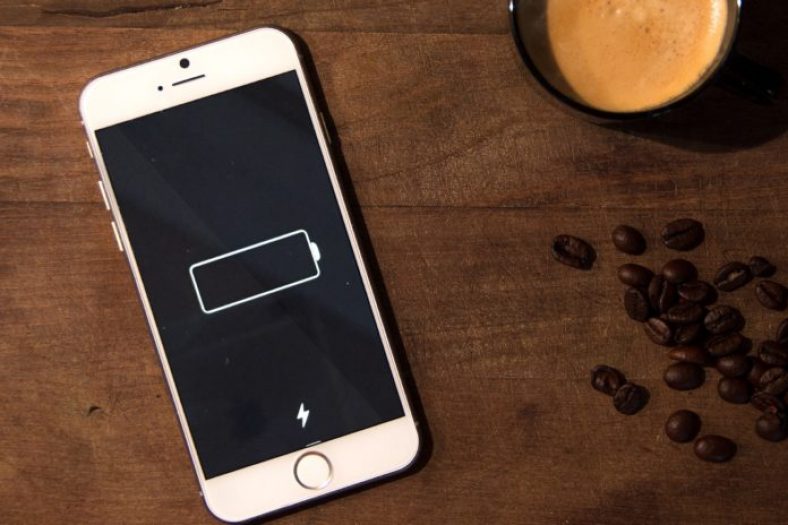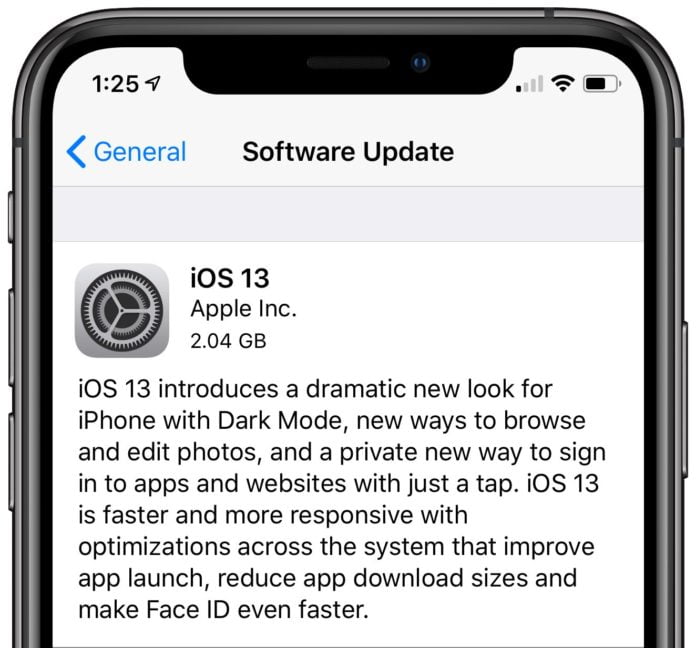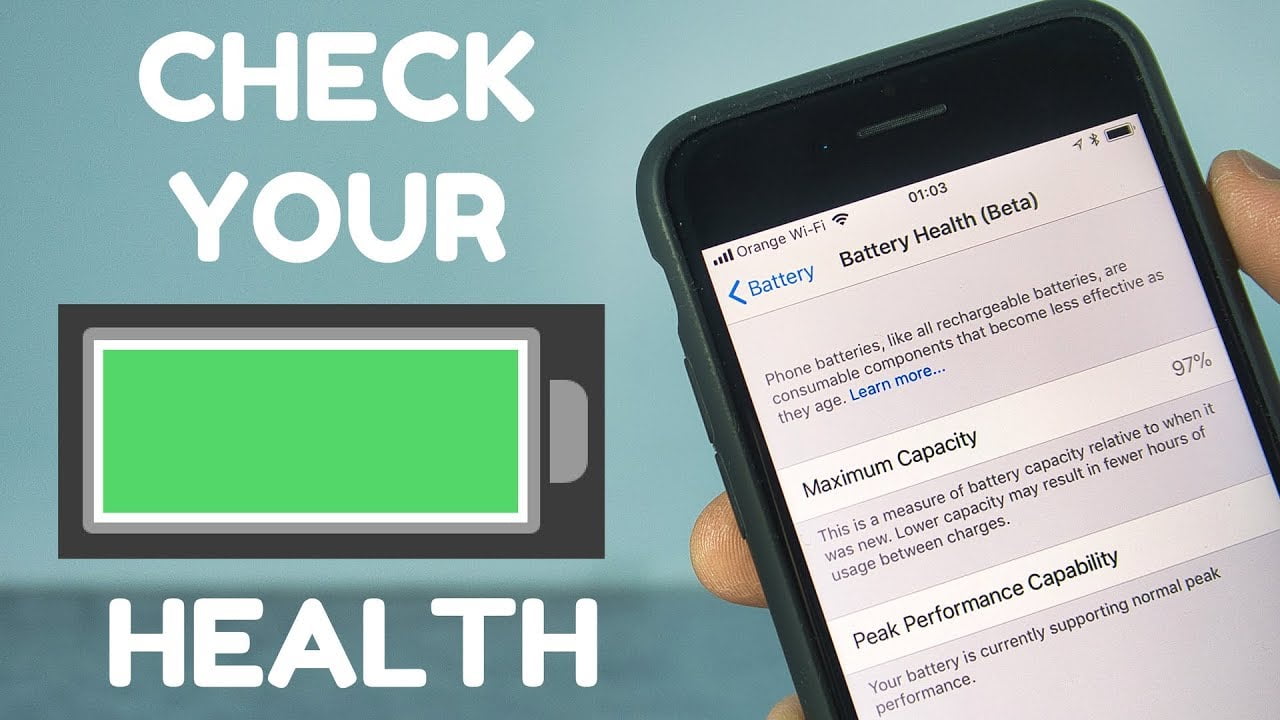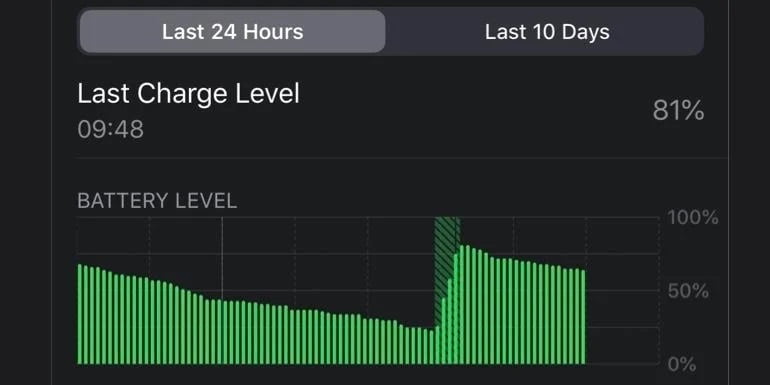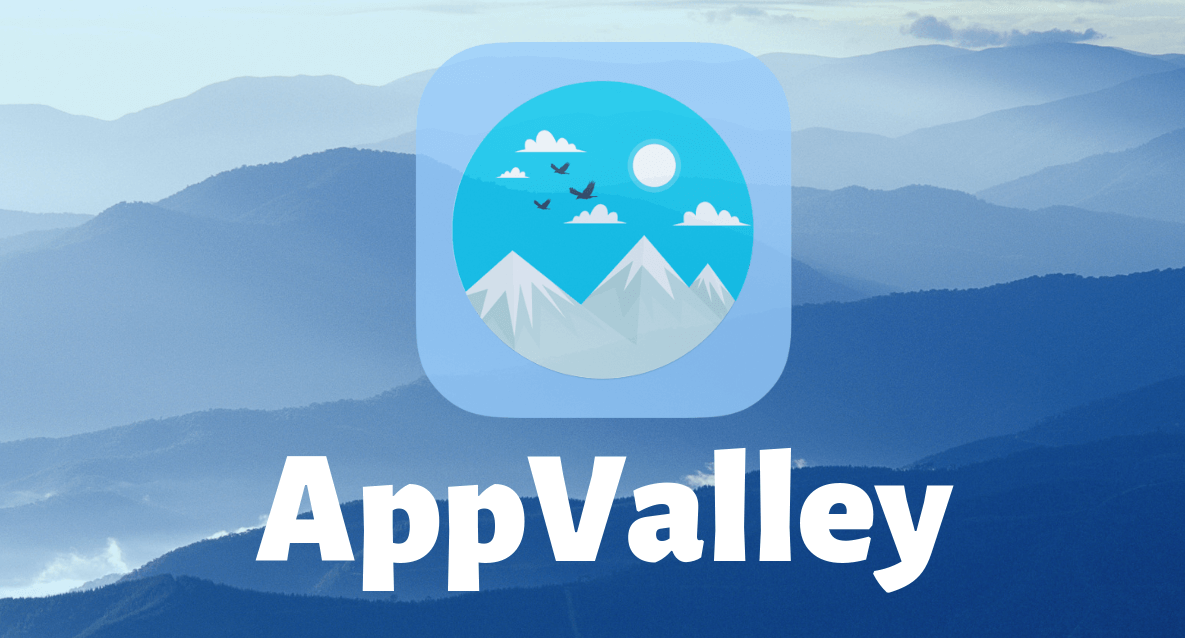Apple heeft altijd beweerd dat zijn iPhone een sterke batterij heeft met een levensduur die zonder problemen de hele dag meegaat, maar helaas en ervaring is het beste bewijs, zijn bewering is nooit waar en de wens van alle gebruikers is om de problemen van de iPhone-batterij en verbeteren de levensduur om de hele dag te weerstaan, en dit probleem kan in sommige telefoons zijn. Yvonne is authentiek en kan niet worden opgelost of verbeterd, waardoor deze telefoonhouders ze moeten vervangen door andere telefoons, en dit is wat noch het bedrijf, noch de gebruikers willen tegelijkertijd.
Helaas brachten de nieuwe iPhones met iOS 13.2 hetzelfde oude probleem van het leeglopen van de batterij met zich mee, maar er zijn een aantal stappen en trucs die helpen bij het oplossen van iPhone-batterijproblemen en deze aanzienlijk verbeteren, en hier zijn de details van deze trucs om toe te passen en genieten van een langere batterijduur.
Wees geduldig
Inderdaad, op de iPhone is een zeer belangrijke en vooral noodzakelijke vereiste na elke iOS-update, omdat het installeren van updates veel tijd kost, en geduld betekent de installatie niet per se dat het werk klaar is, zoals veel dingen die in de toekomst nog gedaan zullen worden achtergrond blijven om alle updates te voltooien En ze te integreren in het huidige systeem, en dit kost tijd en energie, totdat dingen terugkeren naar hun oude tijd.
Als voorbeeld van deze onopgeloste problemen op de achtergrond, het indexeren van afbeeldingen en bestanden en het opnieuw kalibreren van gegevens over de levensduur van de batterij, en dit kan een reden zijn om de batterij-indicator weer te geven voor onjuiste metingen, waardoor het beoordelen van de prestaties van de batterij in een dergelijke situatie niet als redelijk beschouwd en moet ongeduldig zijn, en de telefoon kan verschillende oplaadcycli doorstaan. Uitpakken voordat alles weer normaal wordt en het batterijprobleem is opgelost.
Start de iPhone opnieuw
We hadden veel grappen over de voorgestelde eerste oplossing voor elk technisch probleem waarmee we op de mobiel worden geconfronteerd, namelijk "schakel het uit en start het opnieuw op", maar in werkelijkheid is het niet alleen een grap om te lachen, maar het is is een echte oplossing voor sommige problemen en wanneer de telefoon opnieuw wordt opgestart, werkt hij efficiënter en sneller dan positief wordt weergegeven. De batterij is ingeschakeld en daarom zult u een acceptabele verbetering in de werking merken, dus het kan geen kwaad de telefoon uit en af en toe opnieuw opstarten.
Start iPhone 8 en latere telefoons opnieuw op:
Druk op de knop Volume omhoog en vervolgens op de knop Volume omlaag en houd ten slotte de aan / uit-knop of de aan / uit-knop ingedrukt totdat het Apple-logo op het scherm verschijnt.
Start iPhone 7 en eerdere telefoons opnieuw op:
Houd de aan / uit-knop en de volume-omlaagknop tegelijkertijd ingedrukt totdat het Apple-logo op het scherm verschijnt.
IOS-systeem bijwerken
Het is voor niemand een geheim hoe belangrijk deze stap is in termen van batterijprestaties of de prestaties van de telefoon als geheel, dus iedereen wil het systeem altijd continu bijwerken, ondanks het probleem dat de update kan veroorzaken, zoals we een tijdje geleden hebben besproken , maar de update is vrijwel zeker een van de belangrijkste oplossingen om iPhone-problemen op te lossen.
De update doe je door naar Instellingen > Algemeen > Software-update te gaan en vervolgens de laatste systeemupdate te downloaden.
Update apps
Natuurlijk praten en ontwikkelen de applicaties voortdurend ten goede, zodat de storingen en fouten in eerdere versies worden opgelost en misschien worden sommige applicaties na verloop van tijd erg oud en kunnen hun versies verschillende problemen veroorzaken, waaronder de uitputting van energie zonder succes, dus het regelmatig bijwerken en upgraden en het volgen van de nieuwste versies is een van de oplossingen om batterijproblemen op de iPhone op te lossen.
Applicaties kunnen worden bijgewerkt via de iPhone App Store en ga van daaruit naar je profiel in de linkerbovenhoek en ga via dit menu naar Beschikbare updates en in welke applicaties die moeten worden bijgewerkt, verschijnen.
Gezondheid van de batterij testen
Het is belangrijk dat als de problemen met de batterijprestaties aanhouden, u snel naar Battery Health Test moet gaan. Dit is eenvoudig. Je hoeft alleen maar naar Instellingen> Batterij> Batterijstatus te gaan.
De batterij is gezond als het resultaat als volgt is:
Als op dit scherm Maximumcapaciteit groter dan 80% en Piekprestatievermogen wordt weergegeven, verschijnt de volgende verklaring:
"Batterij biedt nu normale topprestaties." Uw batterij ondersteunt momenteel normale piekprestaties.
Anders is de batterij niet in orde en heeft het probleem er alleen mee te maken en heeft de telefoon er geen verbinding mee en moet u deze batterij mogelijk vervangen.
Zijn er beschuldigde apps?
Natuurlijk zijn er enkele toepassingen die niet compatibel zijn met de batterij en misschien sommige toepassingen die niet schoon zijn en achtergrondfuncties of andere activiteiten kunnen uitvoeren die energie verbruiken en de batterij verbruiken. Gelukkig biedt iOS de nodige en noodzakelijke schadelijke tools om applicaties te testen op energieverbruik en detectie van applicaties.
Ga naar Instellingen> Batterij, en hier zie je veel informatie, waaronder het gebruik van de batterij volgens de applicatie Battery Usage By App. Dit menu maakt het ook mogelijk om de activiteit van elke applicatie te monitoren, specifiek Activity By App en deze optie toont de hoeveelheid energie die de applicatie verbruikt terwijl deze op het scherm of op de achtergrond staat.
Deze opties geven ons zelfs veel informatie om problemen met het leeglopen van de batterij te diagnosticeren, waaronder:
Oplaadproblemen, laadt de batterij daadwerkelijk op als deze op de oplader is aangesloten?
Detecteer slechte batterijprestaties door de batterij snel te laten vallen.
Ontdek apps die veel werk op de achtergrond doen, wat de oorzaak van het probleem kan zijn, en hier wordt geadviseerd om deze applicaties te stoppen door naar Instellingen> Achtergrond App Verversen te gaan en hier kun je de instellingen voor de hele toepassingen - niet aanbevolen, maar het kan helpen - of uitschakelen De achtergrond werkt alleen voor deze afzonderlijke apps.
De nucleaire fix-optie
De naam van deze optie verklaart dat dit de laatste oplossing is. Deze optie kan helpen bij het verifiëren of het batterijprobleem te maken heeft met een programma of met een telefoon, maar het kost echt veel tijd, dus het wordt niet veel aanbevolen.
Om het in te schakelen, gaat u naar Instellingen> Algemeen> Alle instellingen resetten of herstelt u alle instellingen en verwijdert u alles Reset alle inhoud en instellingen.